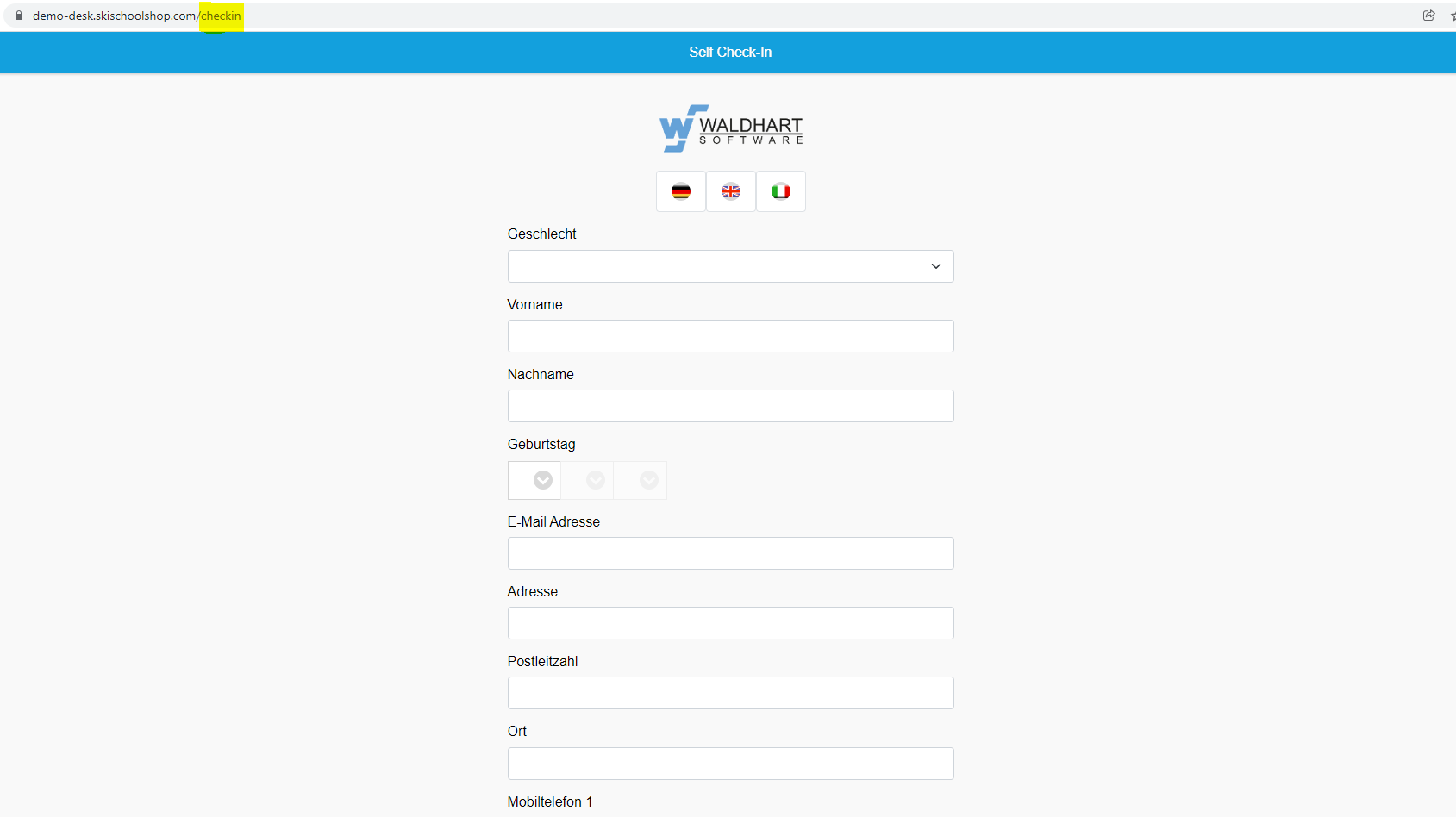Mit Ausnahme der Möglichkeit 3, beginnt jeder Ablauf mit dem Check-In. Dieser erfolgt entweder manuell durch die Kundendaten-Eingabe in WS SPORTS durch einen Mitarbeiter oder der Einfachheit wegen über das Tool „WS Check-In“. Das Tool ermöglicht ein schnelleres Handling im Verleih, weil die Kunden ihre Daten hierbei selbständig im WS Check-In eingeben und die Kundendaten nach Abschluss direkt im WS SPORTS gespeichert sind. Das spart gerade in Stoßzeiten wertvolle Zeit.
Ist ein Kunde bereits in der Datenbank enthalten (Stammkunde) füllt sich das Formular des Check-In‘s nach der Eingabe des Namens und Geburtstages automatisch.
WS Check-In wird auf einem eigenen PC oder Tablet PC mit Touchfunktion innerhalb des Netzwerks des DB-Servers installiert. Der Gast gibt seine Informationen an diesem PC oder Tablet ein. Bei größeren Verleihgeschäften oder Läden mit mehreren Stationen, macht es Sinn eine Kundenkarte als Laufzettel oder eine A4 Bestätigung nach erfolgreichem Check-In zu drucken – mit Unterschrift kann der Ausdruck auch als Verleihbestätigung verwendet werden. Voraussetzung dafür ist ein verbundener Drucker (Bon- oder A4-Drucker) am Check-In PC. Der Drucker muss in die Konfigurationseinstellungen des Check-In eingetragen werden, damit der vollautomatische Druck funktioniert.
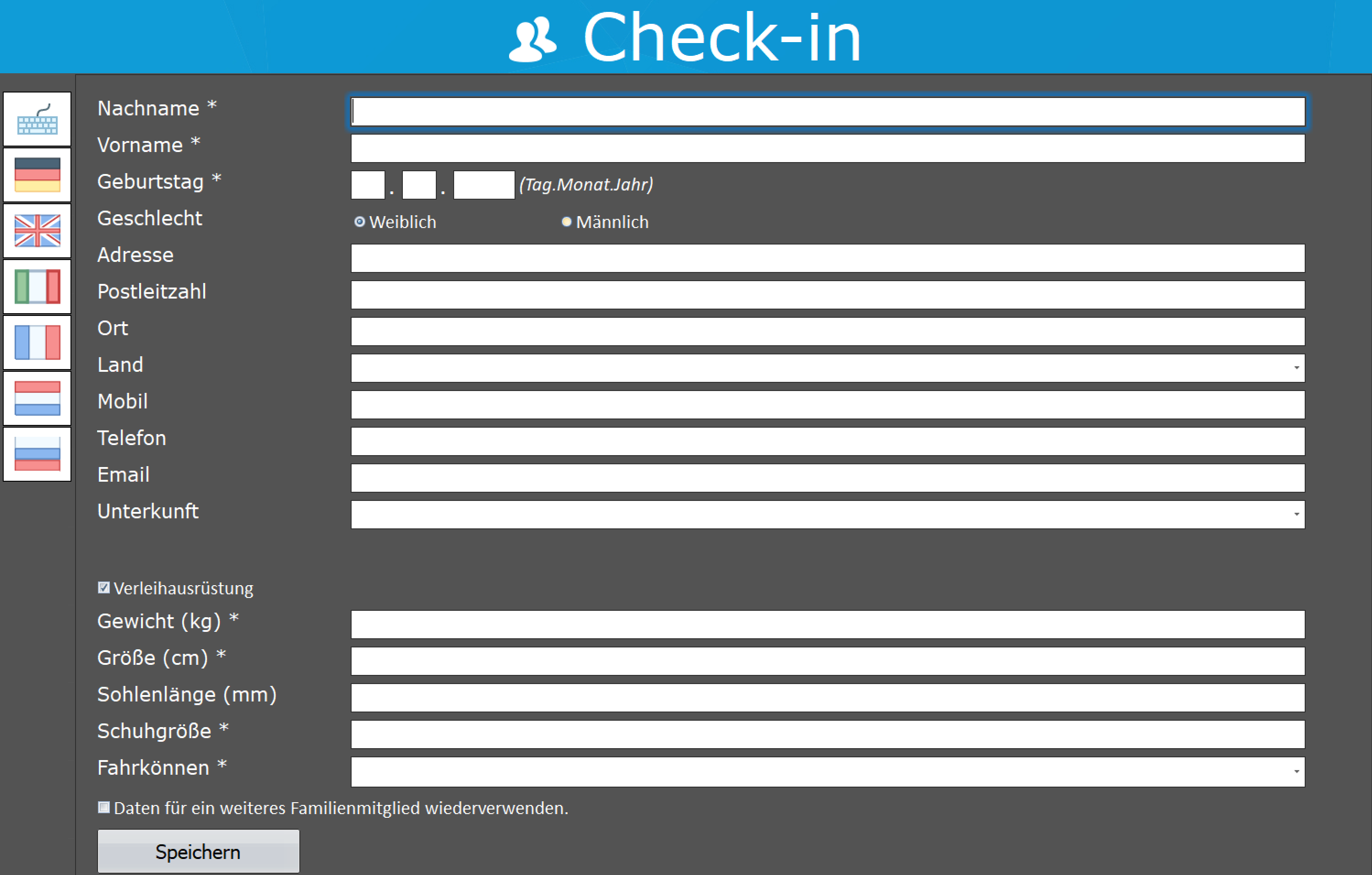
Weitere Optionen, wie die Anzeigefelder und Pflichtfelder, werden nach öffnen des Check-In‘s mit der rechten Maustaste (Passwort für das Menü ist ws) unter Feldkonfiguration bearbeitet. Der Check-In wird auch im Kontext-Menü der rechten Maustaste geschlossen.
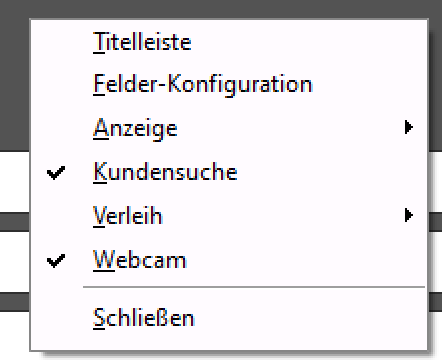
Mobiler Check-In
Alternativ kann auch der mobile Self Check-In angewendet werden. Dieser ist im Produkt „WS Sports Mobil“ inbegriffen und wird mit dem Link skichulname-desk.skischoolshop.com/checkin aufgerufen. Somit können sich die Gäste von überall mit Hilfe ihres Browsers für den Verleih registrieren.